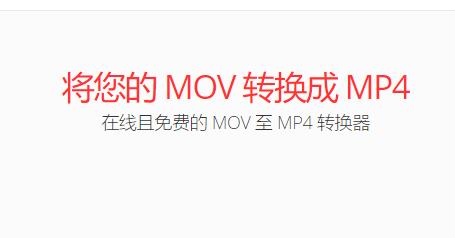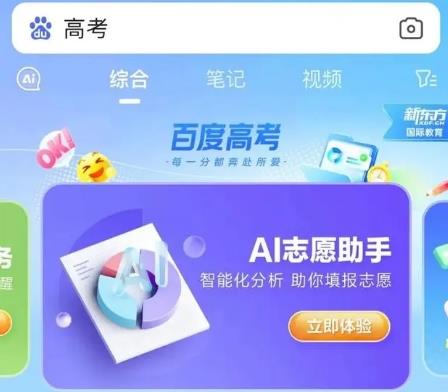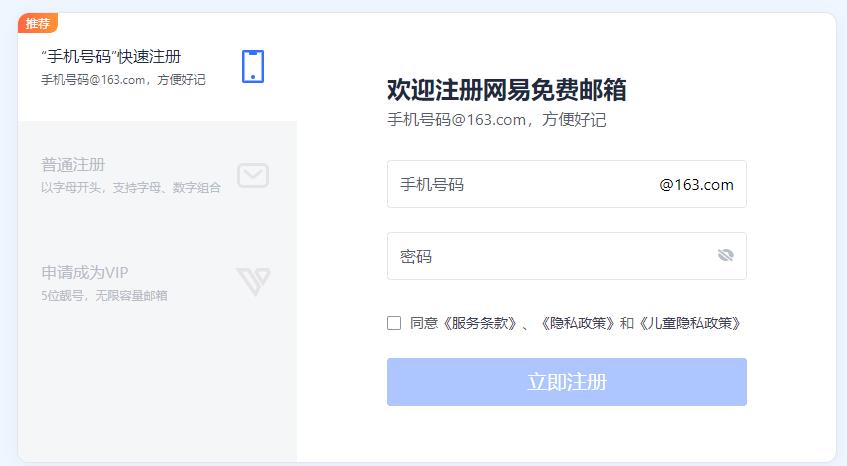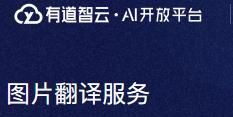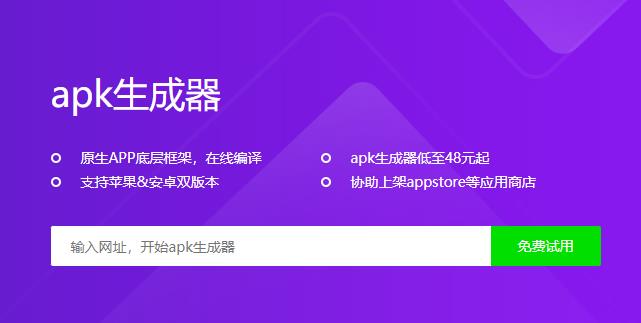随着数字化时代的到来,我们经常需要将各种格式的视频转换成MP4格式,以便在不同的设备或平台上播放和分享。MOV是一种在Mac OS系统上常见的视频格式,但是在其他设备或平台上可能无法播放,因此本文将介绍几种将MOV文件转换成MP4格式的方法,帮助您解决视频格式不兼容的问题。
免费在线工具:https://convertio.co/zh/mov-mp4/
方法一:使用在线视频转换工具
在线视频转换工具是一种非常方便的转换方式,下面是具体步骤:
- 在浏览器中打开一个在线视频转换工具,比如Online Convert;
- 将需要转换的MOV视频上传到工具网站;
- 选择需要转换成的格式,这里选择MP4格式;
- 按照需要进行参数设置,比如调整视频大小、码率等;
- 点击“开始”按钮,等待转换完成;
- 下载转换后的MP4文件。
需要注意的是,使用在线视频转换工具需要保证网络畅通,同时上传和下载速度也影响转换效率。
方法二:使用专业视频转换软件
如果您需要经常进行视频转换,可以考虑使用专业的视频转换软件,下面是具体步骤:
- 下载并安装一个视频转换软件,比如Any Video Converter;
- 打开软件,选择需要转换的MOV文件;
- 选择需要转换成的格式,这里选择MP4格式;
- 按照需要进行参数设置,比如调整视频大小、码率等;
- 点击“开始”按钮,等待转换完成;
- 保存转换后的MP4文件。
需要注意的是,使用专业视频转换软件需要一定的技术水平,同时软件的使用也需要付费购买。
方法三:使用FFmpeg进行转换
FFmpeg是一种专业的视频处理工具,可以进行多种视频格式的转换,下面是具体步骤:
- 下载并安装FFmpeg工具;
- 打开命令提示符,输入命令“ffmpeg -i input.mov -vcodec copy -acodec copy output.mp4”,其中“input.mov”为需要转换的MOV文件名,“output.mp4”为转换后的MP4文件名;
- 等待转换完成。
需要注意的是,FFmpeg是一种命令行工具,需要一定的技术水平进行操作。
总结
以上是将MOV文件转换成MP4格式的几种方法,您可以根据自己的需求选择不同的转换方式。视频转换需要一定的时间和资源,同时转换后的视频质量也会受到一定的影响,因此需要根据实际需求进行选择。